Când vine vorba de jocuri video, unul dintre cele mai importante aspecte este grafica. Fără o grafică bună, jocul ar fi agitat și nu ar arăta nici pe departe la fel de bine. Unul dintre lucrurile care pot afecta grafica dintr-un joc este shaderul. Shader-ul este responsabil pentru crearea efectelor vizuale într-un joc și adesea poate fi motivul pentru care un joc arată atât de bine. Cu toate acestea, uneori shaders-urile pot cauza probleme. O problemă comună este că jocul va continua să compileze shadere de fiecare dată când îl deschideți. Acest lucru poate fi cu adevărat enervant și poate duce adesea la pornirea jocului să dureze mult. Dacă întâmpinați această problemă, atunci există câteva lucruri pe care le puteți face. Mai întâi, încercați să reporniți computerul. Acest lucru poate rezolva adesea problema, deoarece va reseta memoria cache a shaderului. Dacă acest lucru nu funcționează, atunci puteți încerca să ștergeți memoria cache a shaderului. Acesta se află de obicei în folderul jocului și îl puteți găsi căutând „shader cache”. Odată ce ștergeți memoria cache a shaderului, jocul va trebui să recompileze toate shaderele, dar ar trebui să facă acest lucru o singură dată. Dacă întâmpinați în continuare probleme, atunci puteți încerca să contactați serviciul de asistență al jocului. Aceștia vă pot ajuta să remediați problema sau să vă ofere mai multe informații despre cum să o remediați.
Mulți utilizatori au raportat că nu își pot juca jocul, deoarece jocul lor continuă să compileze shadere de fiecare dată când îl deschid. Când un joc compilează shadere, înseamnă că noul shader înlocuiește fișierele vechi, astfel încât să puteți juca jocul cu mai puține erori. Cu toate acestea, pentru unii utilizatori, acest proces a devenit problematic, deoarece necesită timp și se compilează de fiecare dată. În acest articol, ne vom uita la ce putem face dacă Jocul continuă să compileze shadere de fiecare dată când îl deschidem .

Ce este un shader? ce folos are?
Un shader este un program de calculator care decide grafica redată. Pur și simplu, un shader definește elementele grafice ale jocului, cum ar fi fulgere, texturi, umbre și așa mai departe. De exemplu, dacă suprafața ta arată mai clară sau jocurile tale 2D și 3D sunt mai realiste, este vorba despre shaders.
Fix Game continuă să compileze shadere de fiecare dată când îl deschid
Dacă jocul continuă să compileze shadere de fiecare dată când îl deschidem, urmați soluțiile de mai jos pentru a remedia problema:
inktomi corporation peerblock
- Lăsați procesul de compilare a shaderului să se finalizeze
- Actualizați-vă driverul grafic
- Actualizați-vă jocurile
- Activați Shader Cache în Panoul de control NVIDIA
- Precaching Steam Shader
Să începem.
1] Lăsați procesul de compilare a shaderului să se finalizeze
Înainte de a trece la ghidul complicat de depanare, vă recomandăm să vă asigurați că nu întrerupeți procesul de compilare a shaderului și să lăsați întregul proces să se termine. Dacă nu există modificări în driverele grafice sau jocurile dvs., jocul dvs. va folosi shader-ul compilat anterior în loc să creeze unul nou. Cu toate acestea, în funcție de puterea GPU-ului nostru, timpul de compilare este întârziat, dar dacă problema persistă după suficient timp, treceți la următoarea soluție.
2] Actualizați-vă driverul grafic
Aproape majoritatea erorilor legate de joc se datorează utilizatorilor care utilizează fie o versiune învechită a driverelor grafice, fie o versiune greșită. Prin urmare, pentru a remedia problema de incompatibilitate a driverului grafic, actualizați-o și problema va fi rezolvată.
Există atât de multe moduri de a vă actualiza driverul grafic pe lângă actualizarea cu Windows. Puteți instala software gratuit de actualizare a driverelor sau puteți utiliza site-ul web al producătorului.
Ei bine, acest lucru ar trebui să împiedice compilarea shader-ului de fiecare dată când începeți jocul, totuși, dacă acest lucru continuă să vă dea probleme, vedeți pasul următor.
cât câștigi să lucrezi pentru google
3] Actualizați-vă jocurile
În unele cazuri, actualizările jocului sunt oprite deoarece jucați jocul sau din cauza unor erori care opresc actualizările automate. Ei bine, oricare ar fi cauza acestei întârzieri, vă poate dura 5-10 minute pentru a încărca și a compila shaders de fiecare dată când jucați jocul.
Puteți încerca să remediați acest lucru actualizând manual jocul și dacă doriți Cuplu utilizator, lansați Steam și mergeți la biblioteca lor. Acum faceți clic dreapta pe joc și selectați Actualizare. Acordați-i puțin timp pentru a actualiza și apoi lansați jocul. Vedeți dacă acum trebuie să așteptați înainte de a juca jocul.
4] Activați Shader Cache în NVIDIA
Shaders, așa cum am discutat mai devreme, definesc aspectul grafic al jocurilor tale; cu toate acestea, apare întrebarea, unde sunt stocate aceste modificări? Aceste shader-uri sunt stocate în cache-ul shader-ului, iar pentru utilizatorii NVIDIA, acesta este shader-ul cache. Această opțiune este activată implicit, dar unii utilizatori tind să o dezactiveze sau să o dezactiveze automat după o actualizare; ca urmare, Shader continuă să compileze fără a-și salva fișierele. Deci, pentru a rezolva problema, trebuie să o activăm. Vom face același lucru și vom vedea dacă problema este rezolvată sau nu.
- Deschideți panoul de control NVIDIA și faceți clic pe Gestionare setări 3D.
- În setările globale, selectați dimensiunea cache a shaderului și setați-o în modul driver implicit.
- Acum faceți clic pe butonul „Aplicați” pentru a salva modificările.
Acum rulați jocul și vedeți dacă compilează shaders-urile.
instalator temă Windows
Citit: Cum să ștergeți DirectX Shader Cache pe Windows
5] Precaching Steam Shaders
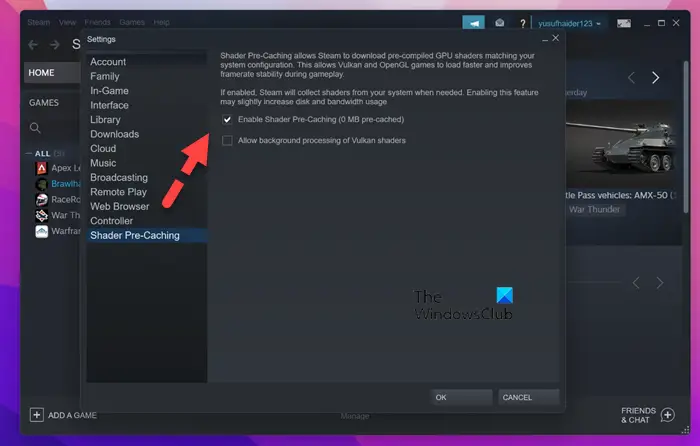
creați un punct de restaurare a sistemului
Shader Pre-catch este un instrument Steam care permite lansatorului să folosească shadere potrivite anterior, conform GPU-ului și configurației sistemului. Această caracteristică este cunoscută pentru îmbunătățirea ratelor de cadre; totuși, uneori poate cauza probleme precum eroarea în cauză. Așadar, dacă sunteți un utilizator Steam și shaderele sunt încărcate în mod constant, dezactivați această funcție.
Pentru a face același lucru, lansați Steam și accesați Setări > Shader Precaching. Acum debifați Activați Shader Precaching . Lansați jocul după acest proces și vedeți.
Sperăm că puteți remedia problema folosind soluțiile menționate în această postare.
Citit: Black Ops Cold War este blocat la compilarea shaderelor pentru a optimiza performanța.















